Всегда полезно следить за тем, какие приложения имеют онлайн-доступ. Ограничение или отмена использования Интернета для определенных услуг — хороший способ сделать ваше устройство более безопасным и сохранить конфиденциальность вашей личной информации.
Вы хотите запретить приложению доступ в Интернет на вашем компьютере с Windows или Mac? Давайте посмотрим, как вы это делаете на своем ПК или ноутбуке.
Зачем запрещать приложениям доступ в Интернет?
Есть несколько причин, по которым вы можете заблокировать доступ приложения к Интернету.
Возможно, вы с подозрением относитесь к услуге и не знаете, какими данными она делится с разработчиком, когда вы позволяете ей подключаться к Интернету. Всегда полезно следить за тем, какие личные данные передаются.
Программы для Windows, мобильные приложения, игры — ВСЁ БЕСПЛАТНО, в нашем закрытом телеграмм канале — Подписывайтесь:)
Связанный: Как запретить любому приложению использовать мобильные данные на Android
Как запретить программе доступ в интернет через Брандмауэр Windows 11
Другая возможная причина заключается в том, что вы не хотите, чтобы ваши дети получали доступ к определенному онлайн-контенту в некоторых приложениях. В этом случае действительно поможет блокировка Интернета для ваших приложений.
Как запретить приложениям доступ в Интернет в Windows
Если вы используете ПК с Windows, вам не нужно устанавливать приложение, чтобы блокировать действия в Интернете для ваших приложений. Встроенный брандмауэр Защитника Windows позволяет ограничить использование вашего интернет-соединения определенными приложениями.
Блокировать Интернет для приложения в брандмауэре Windows
Чтобы использовать брандмауэр для ограничения Интернета, вам необходимо создать правило в этой утилите, которое блокирует Интернет для выбранного программного обеспечения. Вот как создать это правило:

- Открыть Панель управлениянажмите Система и безопасность, а потом Брандмауэр Защитника Windows.
- Слева выберите вариант с надписью Расширенные настройки для просмотра дополнительных настроек брандмауэра.
- Выбрать Исходящие правила слева, когда вы создаете новое правило брандмауэра для исходящего трафика. Затем щелкните Новое правило справа..
- Брандмауэр должен спросить, какое правило вы хотите создать. Выбрать Программа и ударил следующий внизу.
- На появившемся экране выберите Этот программный путь и нажмите Просматривать.
- Найдите приложение, которому вы хотите запретить подключение к Интернету. Когда вы увидите EXE-файл приложения, щелкните адресную строку в проводнике и нажмите Ctrl + C чтобы скопировать путь к папке. Пока не выбирайте EXE-файл.
- Вернитесь к панели брандмауэра и вставьте скопированный путь в Этот программный путь. Затем введите имя EXE-файла (Ctrl + V). Это необходимо сделать, поскольку Windows не использует автоматически абсолютный путь к исполняемому файлу вашего приложения. Затем щелкните следующий.
- Выбрать Заблокируйте соединение и нажмите следующий.
- Отметьте все параметры и нажмите следующий чтобы приложение не могло получить доступ к Интернету в любой ситуации.
- Введите имя для вашего правила; это появится в списке правил. Вы можете добавить описание, если хотите, и нажмите Конец.
- Ваше новое созданное правило должно теперь работать.
- Запустите приложение, и вы обнаружите, что у него больше нет доступа к Интернету.
Как запретить программе доступ в интернет?
Разблокировать Интернет для приложения в брандмауэре Windows
Если вы когда-нибудь решите снова разрешить заблокированному приложению доступ в Интернет, вы можете сделать это в своем брандмауэре следующим образом:
- Искать Брандмауэр Защитника Windows в режиме повышенной безопасности в Начало меню и щелкните его.
- Нажмите Исходящие правила слева, чтобы просмотреть правила исходящего соединения.
- Найдите правило, которое вы создали ранее, справа и выберите его.
- Нажмите Отключить правило справа, чтобы отключить правило. Это позволит вашему приложению подключиться к Интернету.
- Если вы больше не будете использовать это правило, нажмите удалять чтобы избавиться от него навсегда. Будьте уверены, прежде чем сделать этот шаг.
Если вы хотите предоставить своему приложению временный доступ в Интернет, вам следует отключить правило вместо его удаления. Затем, когда вы захотите снова включить блокировку, вы можете включить правило.
Запретить приложениям доступ в Интернет в macOS
В MacOS есть как встроенные, так и сторонние методы блокировки доступа приложений в Интернет.
Однако брандмауэр macOS позволяет блокировать только входящие соединения для ваших приложений (и для этого вам необходимо знать, как настроить брандмауэр macOS). Если это не то, что вы хотите сделать, вам нужно использовать метод стороннего приложения.
Используйте приложение, чтобы заблокировать доступ в Интернет для приложений Mac
Есть несколько приложений, которые помогут вам заблокировать доступ в Интернет для ваших приложений на Mac. Один из них Радио Тишина (бесплатная пробная версия, затем единовременная плата в размере 9 долларов США), которая поможет вам блокировать и разблокировать Интернет для ваших приложений за несколько кликов.
Вы можете использовать некоторые расширения браузера для блокировки определенных веб-сайтов, включая временные и долгосрочные решения.

Здесь мы покажем, как вы используете это приложение для предотвращения доступа в Интернет для установленных приложений на macOS:
- Скачайте, установите и запустите Радио Тишина на вашем Mac. Вам необходимо загрузить приложение с его веб-сайта, поскольку приложение недоступно в Mac App Store.
- Щелкните значок Межсетевой экран вкладка в главном интерфейсе приложения.
- Нажмите Заблокировать приложение внизу, чтобы добавить приложение в список.
- Перейдите к приложению, для которого вы хотите ограничить доступ в Интернет. Обычно все ваши приложения доступны в Приложения папка.
- Интернет теперь заблокирован для вашего приложения.
- Вы можете включать и отключать функцию «Radio Silence», используя переключатель в правом нижнем углу.
Используйте брандмауэр macOS для блокировки входящих подключений
Если вы хотите заблокировать только входящие соединения для своих приложений, встроенного брандмауэра macOS должно быть достаточно. Вот как вы это используете:

- Щелкните логотип Apple в левом верхнем углу и выберите Системные настройки.
- Выбрать Безопасность и конфиденциальность.
- Щелкните значок Межсетевой экран вкладка и выберите Параметры межсетевого экрана.
- Щелкните значок Добавить (+) и добавьте приложение, для которого вы хотите заблокировать входящие соединения.
- выберите Блокировать входящие соединения из меню рядом с вашим приложением в списке.
- Ударил Хорошо внизу, чтобы сохранить изменения.
Предоставляйте доступ в Интернет только тогда, когда это необходимо
Не все приложения на вашем компьютере должны подключаться к Интернету для работы. Если вы не хотите, чтобы приложение отправляло данные в Интернет, описанные выше методы помогут вам заблокировать доступ этой службы к внешнему миру. Однако сделайте сиром, что вы не ограничиваете какие-либо основные функции, отменяя это!
Также есть несколько других мер, которые вы можете предпринять, чтобы защитить себя от слежки со стороны приложений, которые в противном случае могли бы показаться заслуживающими доверия.
Источник: okdk.ru
Как заблокировать программе доступ в интернет

Бывают ситуации, когда пользователю требуется заблокировать для отдельной программы доступ к интернет. Это может быть вызвано подозрениями о наличии вредоносного кода в программе, либо необходимостью, чтобы в конкретный момент времени то или иное приложение не нагружало интернет-сеть. В рамках данной статьи рассмотрим, как заблокировать программе доступ к интернету встроенными средствами Windows и сторонними приложениями.
Оглавление: 1. Как узнать, какие программы используют интернет 2. Как заблокировать программе доступ в интернет — Через брандмауэр Windows — Через программу Winaero OneClickFirewall — Через антивирус Comodo Firewall
Как узнать, какие программы используют интернет
Перед тем как переходить к инструкции по блокировке доступа в интернет программам, нужно объяснить, как определить, какие из приложений используют интернет. Проще всего это сделать через встроенную в Windows утилиту “Монитор ресурсов”.
Запустите программу “Монитор ресурсов”. Это можно сделать, если нажать на значок поиска в левом нижнем углу экрана и ввести название утилиты.

Запустив приложение, переключитесь в раздел “Сеть”, где будут отображаться все программы и процессы, которые в данный момент используют интернет.
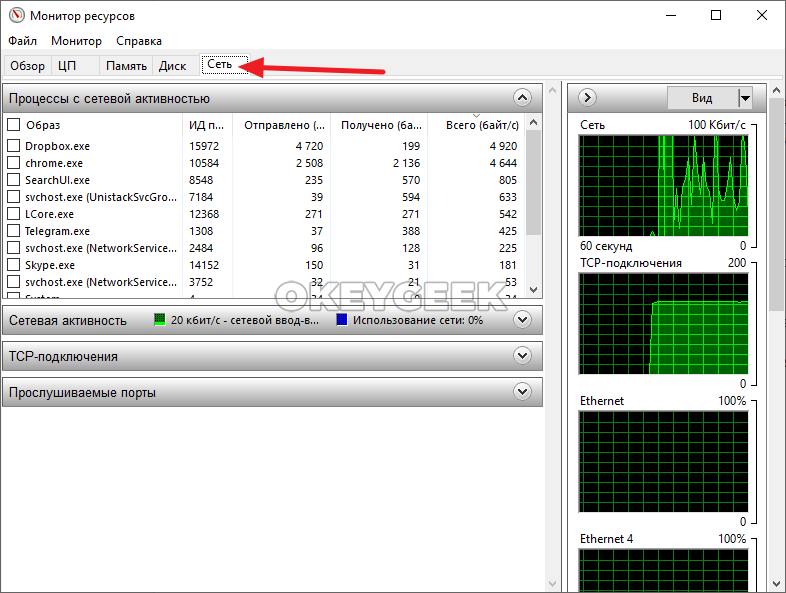
Как заблокировать программе доступ в интернет
Есть несколько способов, каким образом можно реализовать запрет для приложения по доступу в интернет. Рассмотрим наиболее удобные и популярные варианты.
Через брандмауэр Windows
Брандмауэр Windows — одно из встроенных приложений, которое входит в состав набора программ для обеспечения безопасности Windows. Приложение может использоваться, помимо прочего, для блокировки сети для программ.
Чтобы запустить брандмауэр Windows, нажмите на значок поиска и найдите “Панель управления”.
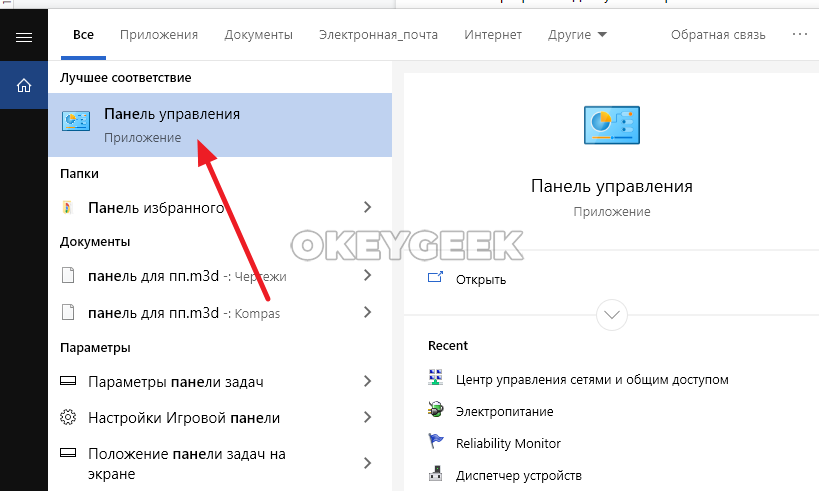
Запустите системное приложение, после чего переключите режим просмотра в вариант “Категории”.
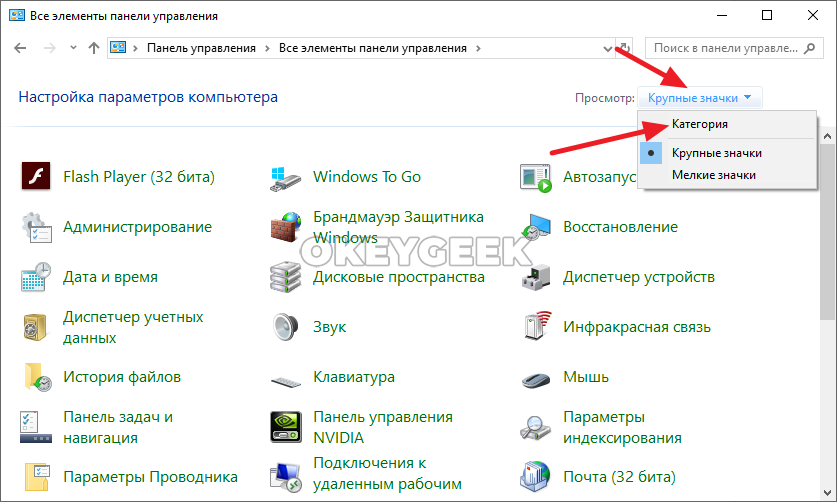
Далее нажмите на пункт “Система и безопасность”.
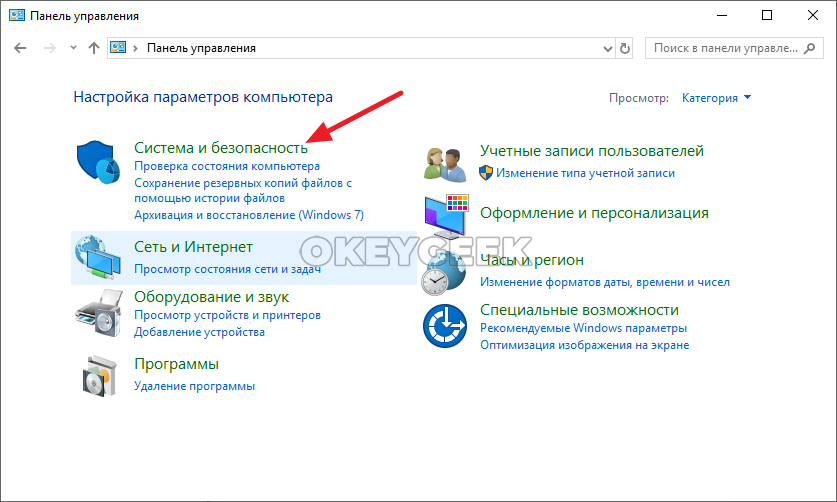
Здесь нажмите на вариант “Брандмауэр защитника Windows”.
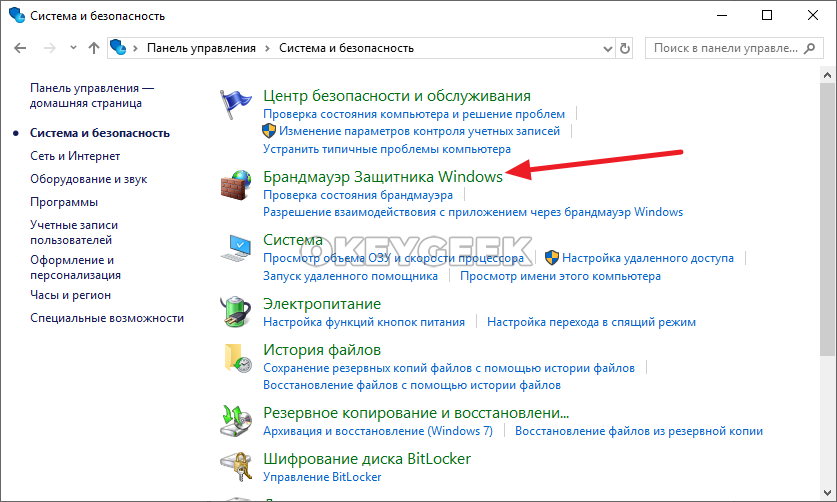
Обратите внимание
Если встроенный в Windows брандмауэр включен, это будет понятно по зеленому значку рядом с информацией о подключении к частной или гостевой сети.
Чтобы настроить блокировку доступа к интернету программам, перейдите в раздел “Дополнительные параметры”.
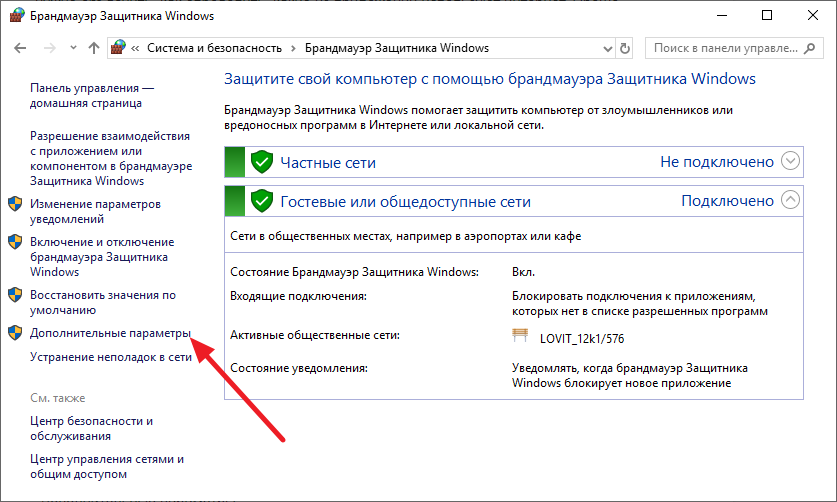
В левой части открывшегося приложения выберите строку “Правила для входящих подключений”. А в правой части окна нажмите на пункт “Создать правило”.
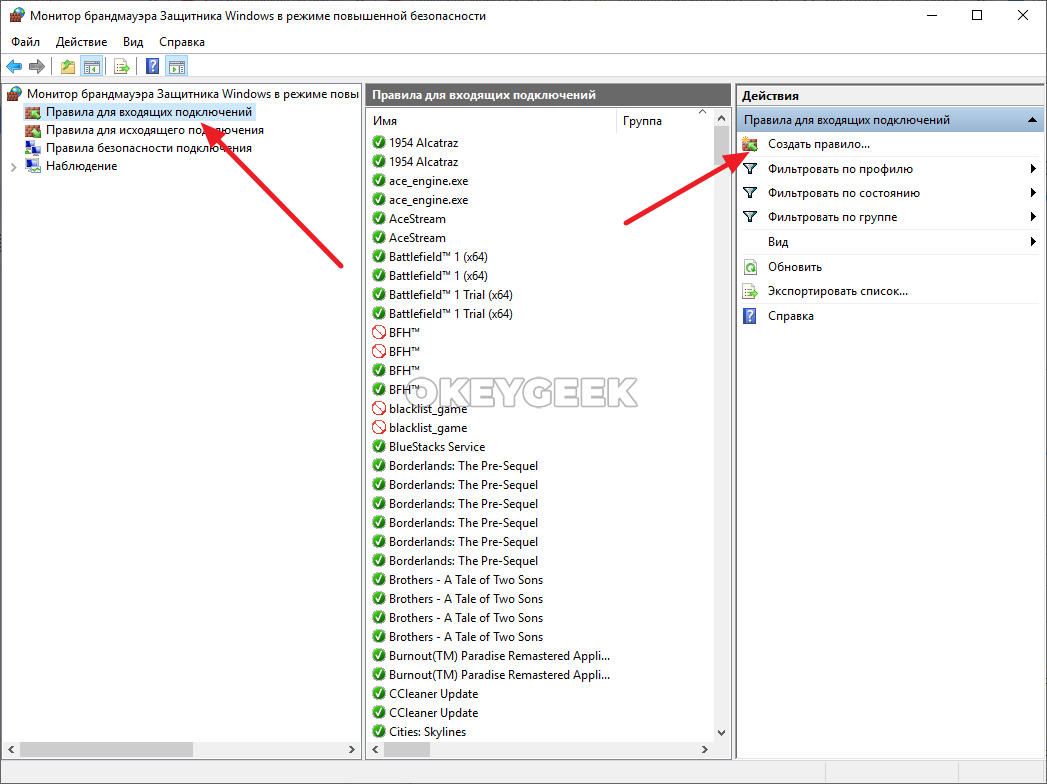
Откроется окно создания правила. Здесь в первом пункте нужно выбрать тип правила. Поскольку в данном случае требуется запретить конкретной программе доступ к интернету, выберите вариант “Для программы” и нажмите “Далее”.

Следующий шаг — выбор нужной программы. В пункте “Путь программы” нажмите на кнопку “Обзор”, после чего найдите исполняемый файл (.exe) программы, которой вы хотите запретить доступ к интернету. Выбрав нужную программу, нажмите “Далее”.
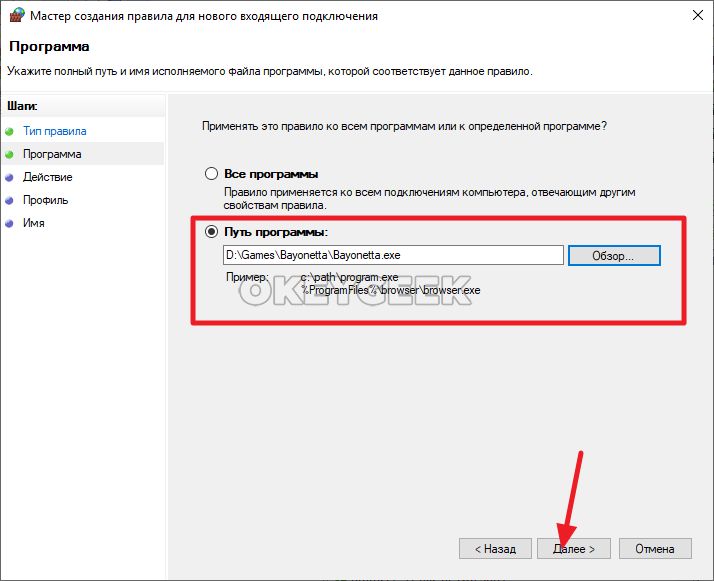
В следующем пункте выберите “Блокировать подключение” и нажмите “Далее”.
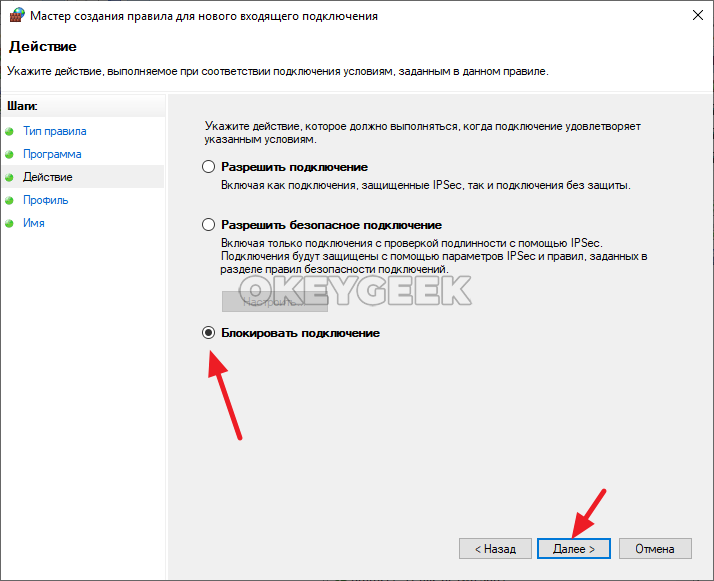
В следующем пункте можно выбрать, в каких конкретно ситуациях данной программе нужно блокировать доступ к интернету. Например, только при подключении к публичным Wi-Fi сетям, либо во всех случаях. Если требуется, чтобы программа никогда не имела доступа в интернет, нужно оставить отмеченными все три пункта и нажать “Далее”.

В заключительном пункте остается ввести название для создаваемого правила. При необходимости можно указать описание. После ввода нужной информации, жмите “Готово”.

На этом правило будет создано. Оно отобразится в списке всех правил для входящих подключений.
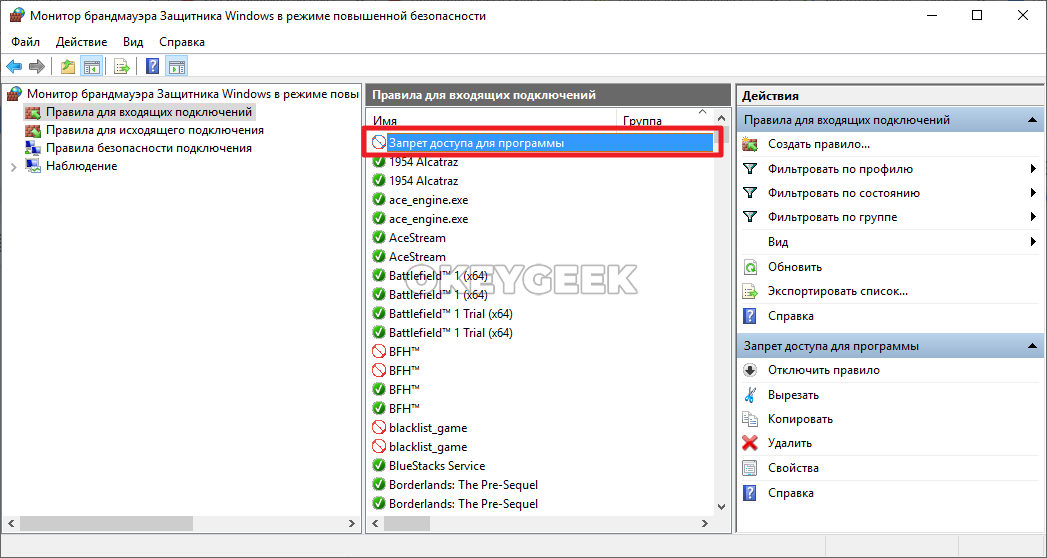
Теперь аналогичные действия нужно проделать для исходящего подключения. Выберите в левой части утилиты пункт “Правила для исходящего подключения”. После чего в правой части приложения нажмите на “Создать правило”.

Процесс создания правила идентичен тому, что был описан выше для входящего подключения. Повторите все выполненные выше действия для той же программы.
Когда соответствующие правила для программы будут созданы, как на исходящее, так и на входящее подключение, приложение более не будет иметь доступа к интернету.
Если потребуется вновь разрешить программе доступ к интернету, достаточно вновь зайти в брандмауэр Windows, найти созданные правила в списке правил, после чего выбрать их и нажать “Удалить”.
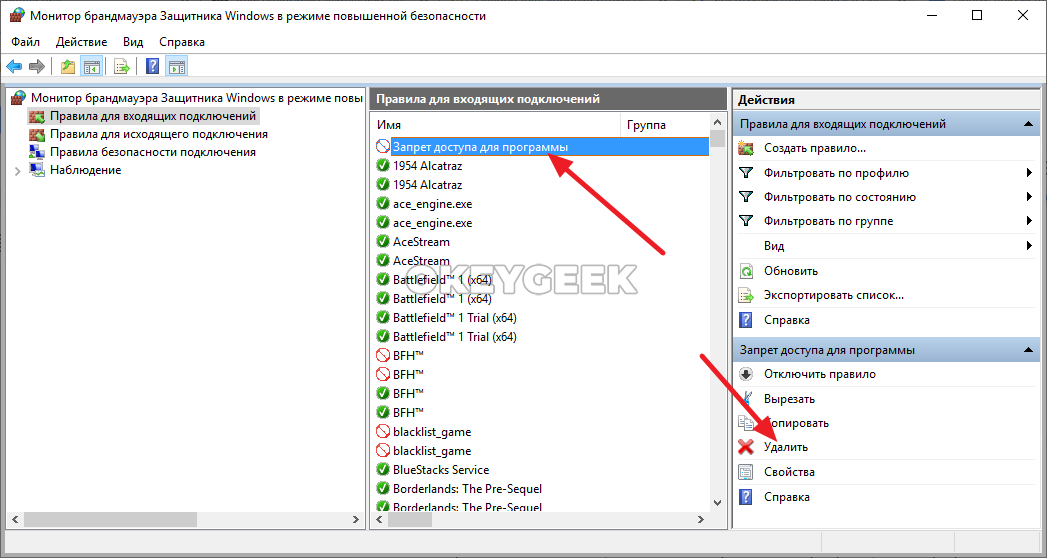
Видеоинструкция:
Через программу Winaero OneClickFirewall
Winaero OneClickFirewall — простая и удобная программа, которая способна заблокировать приложению или утилите выход в интернет. Ее принцип работы крайне простой — она в автоматическом режиме создает правила в брандмауэре Windows (как это было описано выше), при блокировке программе доступа в интернет. Может приложение и удалить запрет для программы, просто стирая запись из брандмауэра Windows.
Работает Winaero OneClickFirewall следующим образом:

- Загрузите приложение Winaero OneClickFirewall с официального сайта разработчиков и установите его.
- Процесс установки стандартный — надо несколько раз нажать “Next”, выбрать место для установки и дождаться пока завершится процесс установки.
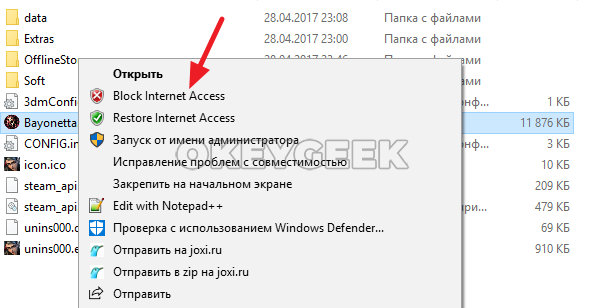
После установки приложения, найдите исполняемый файл программы, которой надо заблокировать доступ в интернет, после чего нажмите на него правой кнопкой мыши. Выберите вариант “Block Internet Access”.
Обратите внимание
Если требуется убрать программу из списка блокировки, нажмите на нее правой кнопкой мыши и выберите пункт “Restore Internet Access”.
Через антивирус Comodo Firewall
Для блокировки доступа к интернету программе, можно использовать не только брандмауэр Windows, но и сторонние решения. В частности, антивирус Comodo Firewall предоставляет такую функциональность. Для блокировки доступа программе к интернету через Comodo Firewall, достаточно пробной версии программы.
Не рекомендуется использовать данный метод, если на компьютере работает другой антивирус. Это может вызвать конфликтование программного обеспечения.
Чтобы через Comodo Firewall заблокировать программе доступ в интернет, первым делом требуется скачать антивирус на компьютер и установить. Сделать это можно с официального сайта разработчика.
Установка приложения стандартная, но стоит отметить, что если требуется установить только брандмауэр Comodo Firewall, без сторонних приложений разработчика (браузер и интернет-антивирус), то на этапе установке нажмите “Опции”.
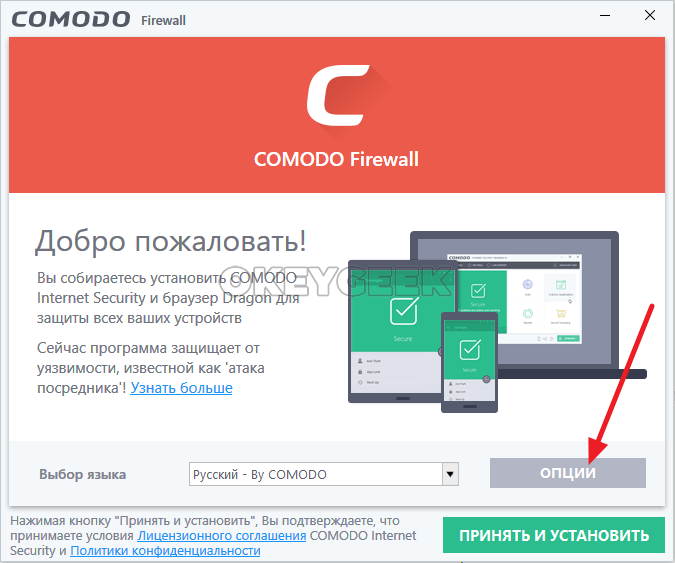
Перейдите в пункт “Компоненты” и снимите галочки со всех пунктов, кроме Comodo Firewall.
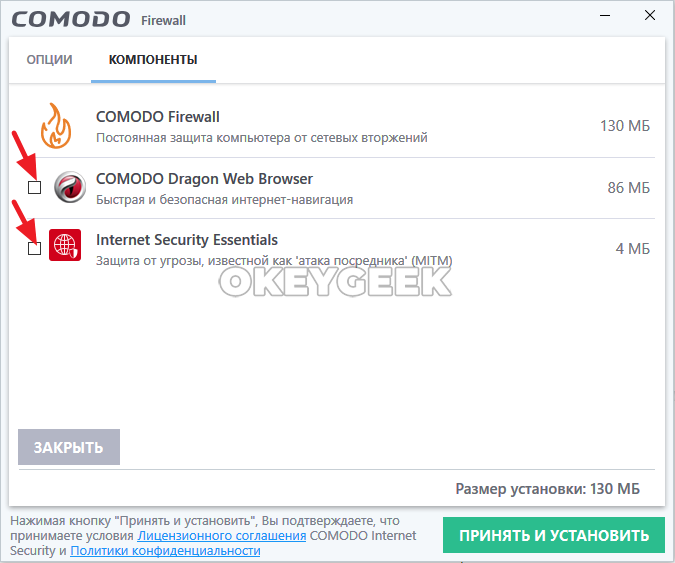
Только после этого приступайте к установке программы.
Установив приложение, зайдите в настройки.
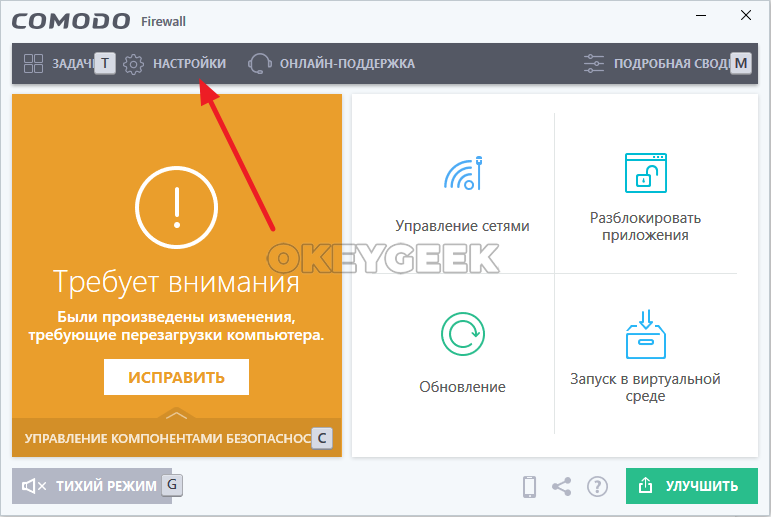
В левой части открывшегося окна переключитесь на раздел “Фаервол” и выберите пункт “Правила для приложений”.

Далее нажмите на пункт “Добавить”.
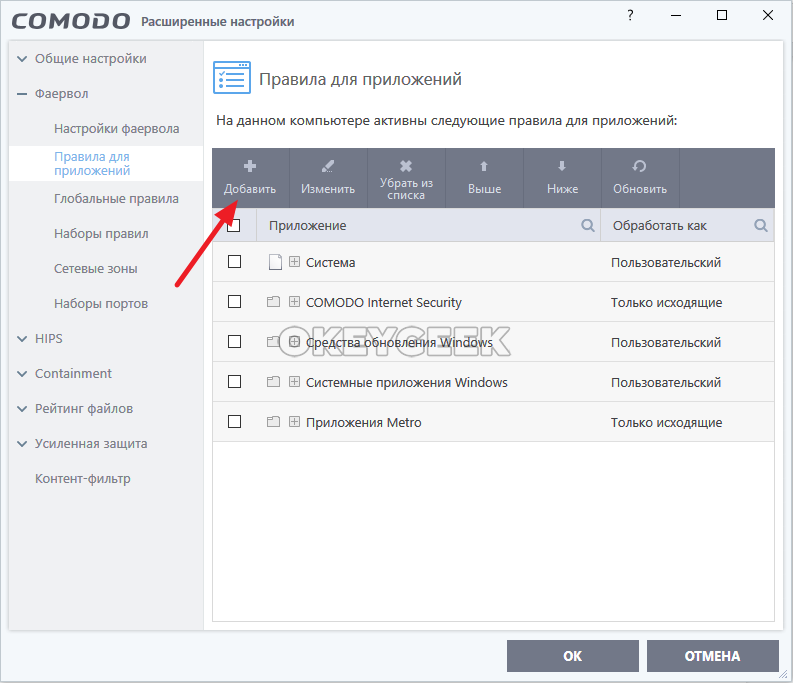
Выберите “Использовать набор правил” — “Заблокированное приложение”. В верхней части укажите путь до исполняемого файла приложения, которому нужно запретить доступ к интернету. Далее нажмите “ОК”.
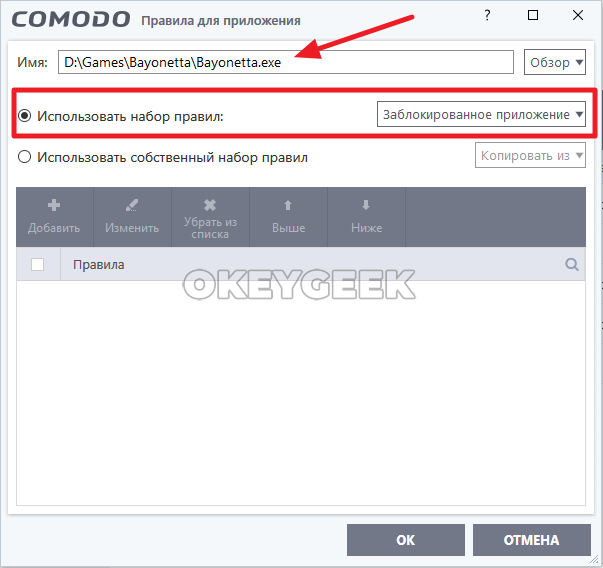
Если потребуется удалить внесенную программу из списка, достаточно поставить галочку возле нее и выбрать пункт “Убрать из списка”.
Источник: okeygeek.ru
Как заблокировать или разблокировать программу от использования Интернета в Windows 11
Большинству приложений и программ в Windows для бесперебойной работы требуется активное подключение к Интернету. Однако, если конкретное приложение или программа потребляют большую часть вашей пропускной способности, вы можете полностью заблокировать его доступ в Интернет.

Программы для Windows, мобильные приложения, игры — ВСЁ БЕСПЛАТНО, в нашем закрытом телеграмм канале — Подписывайтесь:)
Блокировка доступа приложения в Интернет может быть полезна, если у вас ограниченный тарифный план и вы хотите ограничить использование фоновых данных. В этом руководстве мы проведем вас через шаги, связанные с блокировкой или разблокировкой доступа программы в Интернет в Windows 11. Итак, без лишних слов, давайте приступим к делу.
Как заблокировать доступ приложения в Интернет с помощью брандмауэра Защитника Windows
Брандмауэр Защитника Windows — отличный инструмент, который защищает ваш компьютер от несанкционированного сетевого трафика. Кроме того, он позволяет настраивать различные правила входящего и исходящего трафика для конкретных пользователей, сетей, служб и программ. Вы можете использовать этот инструмент для создания исходящего правила, которое запрещает определенному приложению или программе доступ в Интернет.
Чтобы заблокировать доступ приложения в Интернет в Windows 11, вам необходимо записать путь к его файлу, выполнив следующие действия. В демонстрационных целях мы отключим доступ в Интернет для Microsoft Edge в Windows 11. Приступим.
Шаг 1: Откройте меню «Пуск» и нажмите «Все приложения» в правом верхнем углу.

Шаг 2. Прокрутите вниз или воспользуйтесь строкой поиска вверху, чтобы найти приложение, для которого вы хотите отключить доступ в Интернет.

Шаг 3: Найдя приложение, щелкните его правой кнопкой мыши, перейдите в раздел «Дополнительно» и выберите «Открыть расположение файла».

Шаг 4: Щелкните правой кнопкой мыши ярлык приложения и выберите «Копировать как путь».

Получив путь к файлу программы, вы можете использовать следующие шаги, чтобы заблокировать ее доступ в Интернет в Windows.
Шаг 1: Щелкните значок поиска на панели задач или нажмите клавишу Windows + S, чтобы открыть меню поиска. Введите брандмауэр защитника windows с повышенной безопасностью и выберите первый появившийся результат.

Шаг 2: В следующем окне выберите Outbound Rules на левой боковой панели.

Шаг 3: На панели «Действия» нажмите «Новое правило» в разделе «Исходящие правила».

Шаг 4. В открывшемся мастере создания нового исходящего правила выберите «Программа» и нажмите «Далее».

Шаг 5: Выберите «Путь к этой программе», чтобы заблокировать доступ в Интернет для определенной программы.

Шаг 6: Вставьте путь к файлу программы, скопированный ранее, и нажмите «Далее».

Шаг 7: Выберите «Блокировать соединение» и нажмите «Далее».

Шаг 8: В разделе «Когда применяется это правило?» вы увидите три варианта: Домен, Частный и Общедоступный. Если вы хотите заблокировать доступ в Интернет при любых обстоятельствах, отметьте все три пункта и нажмите «Далее».

Шаг 9: Введите подходящее имя для этого правила. Это поможет вам быстро определить правила, если вы планируете заблокировать доступ в Интернет для нескольких приложений или программ. При желании вы также можете добавить краткое описание.

Шаг 10: Наконец, нажмите «Готово».

Правило будет применено немедленно, и Windows заблокирует доступ в Интернет для приложения или программы.

Точно так же вы можете повторить описанные выше шаги, чтобы создать новые правила и заблокировать доступ в Интернет для других приложений или программ на вашем компьютере.
Как разблокировать доступ приложения в Интернет с помощью брандмауэра Защитника Windows
Разблокировать доступ приложения в Интернет в Windows 11 так же просто, если вы передумаете. Этого можно добиться, отключив или удалив правило исходящего трафика из брандмауэра Защитника Windows. Вот как это сделать.
Шаг 1: Щелкните правой кнопкой мыши значок «Пуск» и выберите «Выполнить» в открывшемся меню.

Шаг 2: Введите wf.msc в поле «Открыть» и нажмите Enter, чтобы открыть брандмауэр Защитника Windows в режиме повышенной безопасности.

Шаг 3: Используйте левую панель, чтобы выбрать Outbound Rules. Вы увидите все активные правила на средней панели.

Шаг 4: Найдите правило исходящего трафика, созданное ранее. Щелкните его правой кнопкой мыши и выберите «Отключить правило».

Вы можете повторно включить правило в любой момент. Однако, если вы не планируете включать это правило в будущем, вы также можете удалить его.

После того, как вы выполните вышеуказанные шаги, программа должна иметь доступ к Интернету, как и раньше.
Интернет дает свободу
Помимо брандмауэра Защитника Windows, многочисленные сторонние приложения могут помочь вам заблокировать или разблокировать доступ в Интернет для определенного приложения в Windows. Тем не менее, лучше максимально придерживаться нативных вариантов.
Хотя вам, вероятно, не придется очень часто блокировать доступ приложения в Интернет, приятно видеть, насколько прост этот процесс. И хотя в этой статье мы говорили только о Windows 11, вы можете использовать описанные выше шаги, чтобы заблокировать или разблокировать доступ в Интернет для программы в Windows 10.
Post Views: 119
Программы для Windows, мобильные приложения, игры — ВСЁ БЕСПЛАТНО, в нашем закрытом телеграмм канале — Подписывайтесь:)
Источник: tonv.ru